티스토리 뷰
기존의 노트북은 윈도우10 정품이지만, TPM 2.0 문제로 인해 11 버전으로 업그레이드가 안되었습니다. 그래서 검색 중, 레지스트리를 변경하여 우회 및 클린 설치하는 방법을 알게 되었습니다. 최종으로 정상 설치 완료되었기에 해당 방법을 공유합니다.
윈도우 10에서 11로
여전히 많은 단체나 기업, 사람 중에 윈도우 10 버전을 사용하는 경우를 많이 봅니다. 11 버전으로 업그레이드되었지만, 윈도우10을 그대로 사용하기에 큰 불편함은 없습니다.
다른 업무용 노트북으로 10에서 11 버전으로 업그레이드하였다가 여러 가지 이유로 윈도우10 노트북을 사용하고 있는데, 11 버전에서 경험했던 다양한 장점들이 있어서 새롭게 설치 시도를 했습니다. 하지만, TPM 문제 때문에 실패하였습니다.
그대로 포기할까 하던 중, 레지스트리를 수정하면 우회 설치를 할 수 있다는 게시글을 보고 실행해 보았는데, 매우 쉽고 간편하고, 아무런 불편함 없이 정상 절치를 완료할 수 있었습니다.
우회 레지스트리 설치 방법
다른 블로그나 여러 게시글에는 직접 레지스트리를 수정하는 방법을 제시하고 있지만, 익스트림 매뉴얼이라는 홈페이지에서는 수정한 레지스트리 올려놓아서 윈도우 11 설치 시, 간단한 과정을 통해 추가(병합)만 하면 됩니다.
레지스트리 다운로드
아래의 레지스트리 파일을 다운로드한 후, 윈도우11 설치(부팅) USB 미디어의 최상단 폴더(root)에 복사하여 넣습니다. 만일, Windows 11 USB 드라이브 이름이 E: 라면 하위 폴더가 아닌, E: 드라이브에 그대로 복사하면 됩니다.
(해당 파일은 익스트림 매뉴얼 홈페이지에서 다운로드하였습니다. 이 글을 통해서 감사한 마음을 전합니다.)
윈도우11 USB 미디어
이미 만든 윈도우11 설치 USB가 있다면 다운로드한 레지스트리를 복사하거나, 만일 새로 만들어야 한다면, 아래의 페이지에서 다운로드하여 만들 수 있습니다. Google 검색어 : 윈도우11 다운로드 -> Microsoft 홈페이지 접속
해당 페이지에서 Windows 11 설치 미디어 만들기를 통해서 USB 부팅 미디어를 제작할 수 있습니다. 물론 iso를 직접 다운로드하여 만드는 방법도 있지만, 개인적으로 편한 방법은 이와 같은 방법인 것 같습니다.
클린 설치
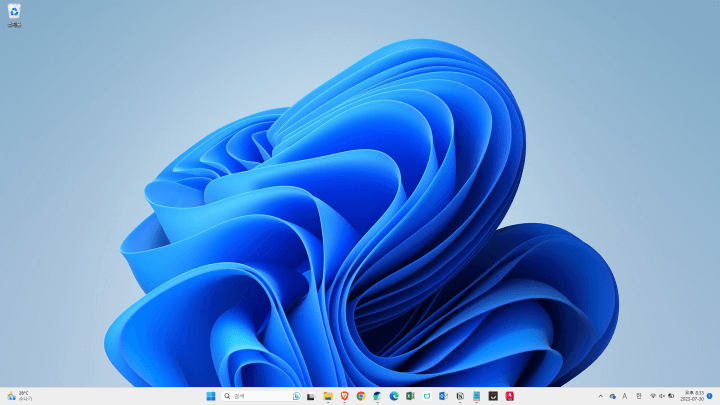
개인적으로는 클린 설치를 선호합니다. 물론 기존의 윈도우를 그대로 사용하면서 11 버전으로 업그레이드하는 것이 시간적으로 절약할 수 있고, 사용하던 데이트 그대로를 유지할 수 있지만, 이와 같은 기회를 통해 깨끗하게 재설치하면 더 빠르고 쾌적하고, 이전 버전과의 충돌 및 오류 없이 사용할 수 있다고 생각합니다.
1. 기존에 가지고 있거나 새롭게 만든 Windows 11 USB 미디어로 부팅을 한 후, 초기 설치화면에서 다음 단계를 진행하기 전, Shift + F10을 클릭하여 커맨드(명령) 프롬프트를 불러옵니다.
2. 오픈한 프롬프트에서 notepad.exe 명령어를 입력하여 메모장을 실행합니다.
3. 메모장 - 열기 메뉴를 통해서 윈도우11 USB 미디어의 root 폴더(최상위)에 넣어둔 레지스트리 파일을 불러옵니다. 이때, 파일 형식을 모든 파일로 변경하면 해당 레지스트리 파일을 볼 수 있습니다.
4. 레지스트리 파일을 마우스 오른쪽 클릭하여 병합 - 예 순서로 진행하고, 열려 있던 메모장과 커맨드 프롬프트(cmd)를 닫습니다. 그리고, 윈도우11 설치 과정을 진행하면 됩니다.
깨끗하게 설치 완료
익스트림 매뉴얼 홈페이지의 안내 그대로 깔끔하고, 깨끗하게 설치를 완료할 수 있었습니다. 오류나 충돌 이슈가 없었고, 정상적으로 업데이트를 하여 매우 쾌적하고 시원하고 더 매력적인 디자인의 윈도우11을 사용하고 있습니다.
윈도우 10 대비 11은 디자인적으로 우위에 있습니다. 그리고, 최신 트렌드에 맞는 UI 및 기능을 제공하고 있기 때문에 TPM 문제로 어려움을 겪는 분이라면 위 순서를 차근차근 실행하여 설치해 보시길 추천합니다.
물론, 11 버전을 설치할 때는 정품 인증 라이센스를 소유하고 있어야 합니다. 개인적으로는 LG 노트북에 라이선스가 적용되어 있어서 클린 설치 시, 라이센스 KEY를 입력하는 것을 pass 하였지만, 정품 인증 완료되어 정상으로 쓰고 있습니다.
함께 보면 좋은 글
윈도우 11 MS 계정 로그인 없이 설치 건너뛰기 방법
업무 노트북에 윈도우 11 버전을 설치하면서 MS 계정에 로그인 없이 설치해야 했습니다. 직접 사용할 노트북이라면 처음부터 로그인하면 되지만, 다른 직원이 사용할 것이기에 건너뛰기를 시도
life.rempliz.com
'테크' 카테고리의 다른 글
| LG 울트라기어 게이밍 모니터 32인치 FHD 32GN55R 후기 (0) | 2023.08.10 |
|---|---|
| 레이저 바실리스크 X 하이퍼스피드 로지텍 MX Master 비교 후기 (0) | 2023.08.08 |
| 마샬 헤드폰 메이저4 홍콩 정품 구입 후기 by 알리익스프레스 (1) | 2023.07.15 |
| 애플 아이폰 분석 및 향상 공유 데이터 설정 삭제 (0) | 2023.07.09 |
| 블루투스 헤드폰 스탠드 2가지 by 알리익스프레스 (1) | 2023.07.05 |